Cara Mencari di Kategori di WooCommerce
Diterbitkan: 2022-02-15Apakah Anda ingin tahu cara mencari berdasarkan kategori di WooCommerce?
Ini bisa berguna jika Anda memiliki situs eCommerce WordPress dengan banyak produk dan kategori. Tapi, WooCommerce tidak mendukung fitur itu secara default.
Pada artikel ini, kami akan menunjukkan kepada Anda 2 cara untuk mengaktifkan pencarian kategori di WooCommerce.
Berikut adalah daftar isi untuk membantu Anda menavigasi:
- Cara Membuat Formulir Pencarian Terbatas untuk Kategori Tertentu
- Cara Membuat Kategori Pilih Formulir Pencarian
Mengapa Cari berdasarkan Kategori di WooCommerce
Secara default, hasil pencarian WooCommerce menampilkan produk dari semua kategori yang ada.
Itu tidak masalah jika Anda memiliki toko online dengan jumlah produk yang sedikit.
Tetapi ketika datang ke toko besar dengan ribuan produk dan banyak kategori, itu bisa menjadi kerumitan untuk mencari.
Pernahkah Anda mencari produk tertentu dan mendapatkan sejumlah besar hasil pencarian yang bahkan tidak berisi apa yang Anda cari? Kemudian Anda tahu betapa frustasinya hal ini.
Jika pengunjung toko online Anda tidak dapat menemukan produk yang mereka datangi, kemungkinan besar mereka akan segera pergi.
Ini tidak hanya memengaruhi penghasilan Anda, tetapi juga meningkatkan rasio pentalan situs Anda.
Karena rasio pentalan adalah salah satu faktor peringkat penting di Google, lebih baik untuk menjaganya serendah mungkin jika Anda ingin berhasil mendapatkan lalu lintas dari mesin pencari.
Ada 2 metode untuk membiarkan pengunjung Anda mencari berdasarkan kategori WooCommerce.
Yang pertama adalah membuat formulir pencarian terbatas pada kategori tertentu. Dan yang kedua adalah membuat form pencarian yang memungkinkan pengunjung untuk memilih kategori mana yang ingin mereka cari.
Mari kita uraikan masing-masing secara berurutan.
Metode 1: Buat Formulir Pencarian Terbatas untuk Kategori Tertentu
Cara termudah untuk membuat bilah pencarian yang mencari dalam kategori WooCommerce tertentu adalah dengan menggunakan plugin seperti SearchWP.
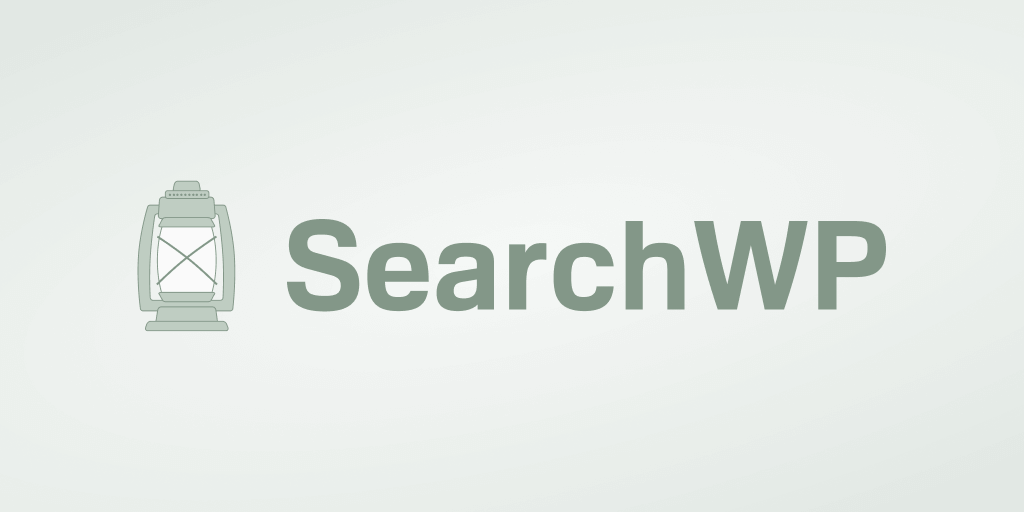
Ini adalah plugin pencarian WordPress terbaik, dipercaya oleh lebih dari 30.000 situs web di seluruh dunia.
Selain mencari berdasarkan kategori WooCommerce, SearchWP memungkinkan Anda membuat atribut, tag, dan ulasan produk yang dapat dicari.
Ini akan memudahkan pengunjung Anda untuk menemukan produk yang mereka inginkan, meningkatkan penjualan, dan memberikan pengalaman pengguna yang lebih baik.
Selain itu, SearchWP memiliki integrasi WooCommerce yang mulus dan secara otomatis terintegrasi ke bilah pencarian yang ada di situs Anda.
SearchWP juga dapat meningkatkan pencarian WordPress Anda dengan:
- Pengindeksan Dokumen PDF dan Office : Secara default, WordPress tidak mengindeks teks apa pun dalam dokumen yang Anda miliki di situs Anda. SearchWP memungkinkan Anda memasukkan PDF dan dokumen kantor ke dalam hasil pencarian hanya dengan beberapa klik.
- Kata Kunci Stemming : Mesin pencari WordPress asli tidak mengerti bahwa variasi kata kunci yang berbeda, seperti “topi” dan “topi”, pada dasarnya merujuk pada produk yang sama. Menggunakan SearchWP, Anda dapat mengaktifkan stemming kata kunci dan menyelesaikan masalah ini.
- Pelacakan pencarian : Pernahkah Anda penasaran dengan apa yang dicari pengunjung di situs web Anda? SearchWP memungkinkan Anda untuk mengumpulkan semua data aktivitas pencarian di tempat. Dengan menggunakan informasi berharga ini, Anda dapat lebih memahami kebutuhan pelanggan Anda.
Sekarang mari kita lihat cara menambahkan bilah pencarian yang terikat ke kategori WooCommerce tertentu menggunakan SearchWP.
Langkah 1: Instal dan Aktifkan SearchWP
Langkah pertama adalah mengambil salinan SearchWP Anda di sini.
Kemudian, buka akun SearchWP Anda dan buka tab Unduhan .
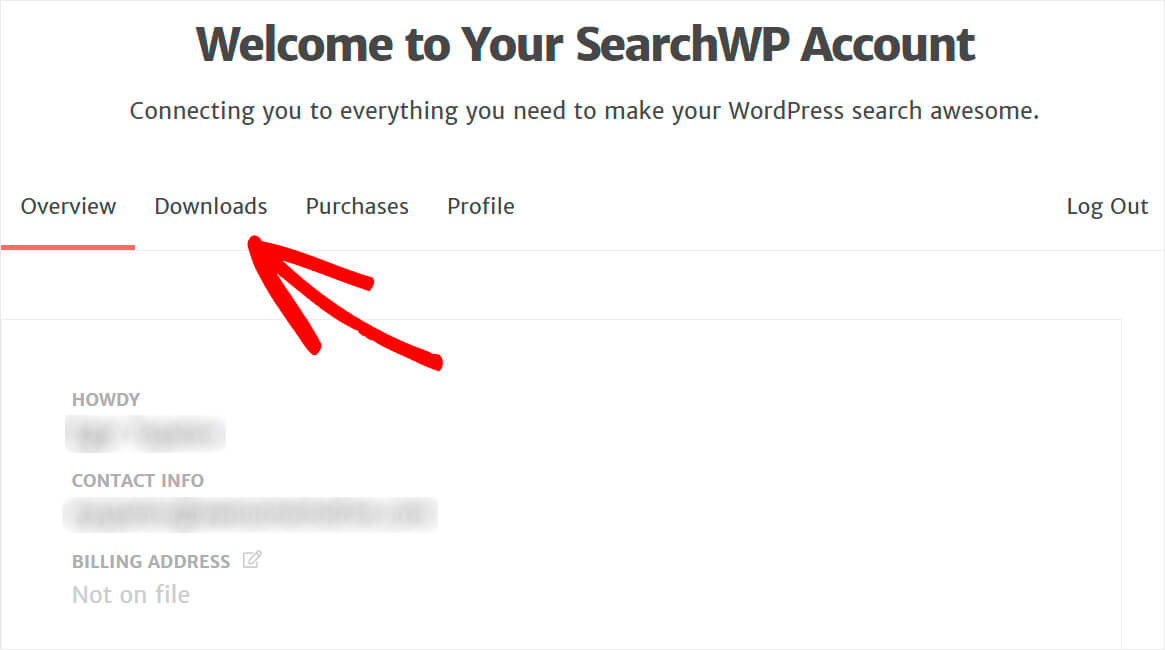
Sesampai di sana, tekan tombol Unduh SearchWP dan simpan plugin ke komputer Anda.
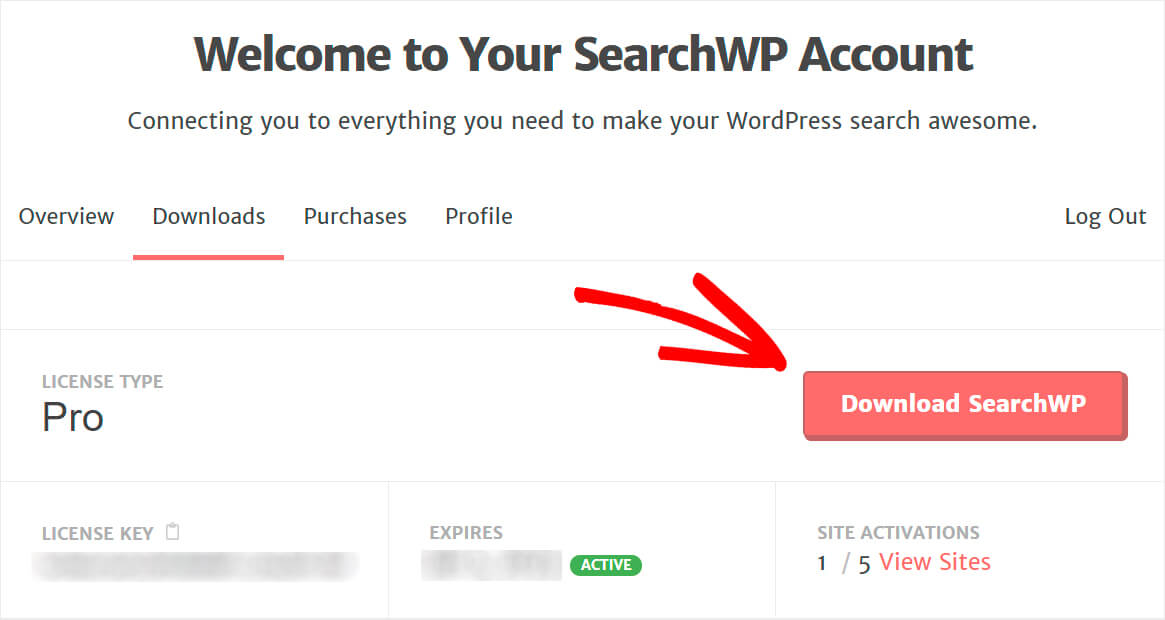
Salin kunci lisensi Anda, karena Anda akan segera membutuhkannya untuk mengaktifkan plugin.
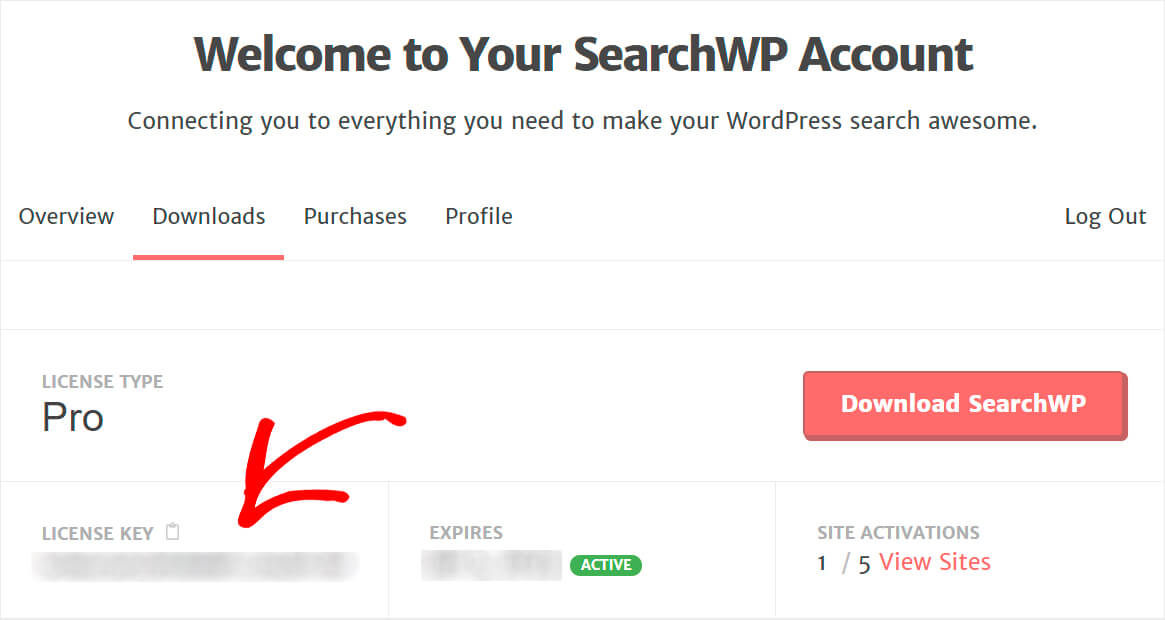
Langkah selanjutnya adalah mengunggah file ZIP plugin SearchWP ke situs WordPress Anda.
Perlu penyegaran tentang cara melakukannya? Lihat tutorial langkah demi langkah ini tentang cara menginstal plugin WordPress.
Setelah Anda menginstal SearchWP, klik tombol SearchWP yang muncul di bilah atas dasbor WordPress Anda.
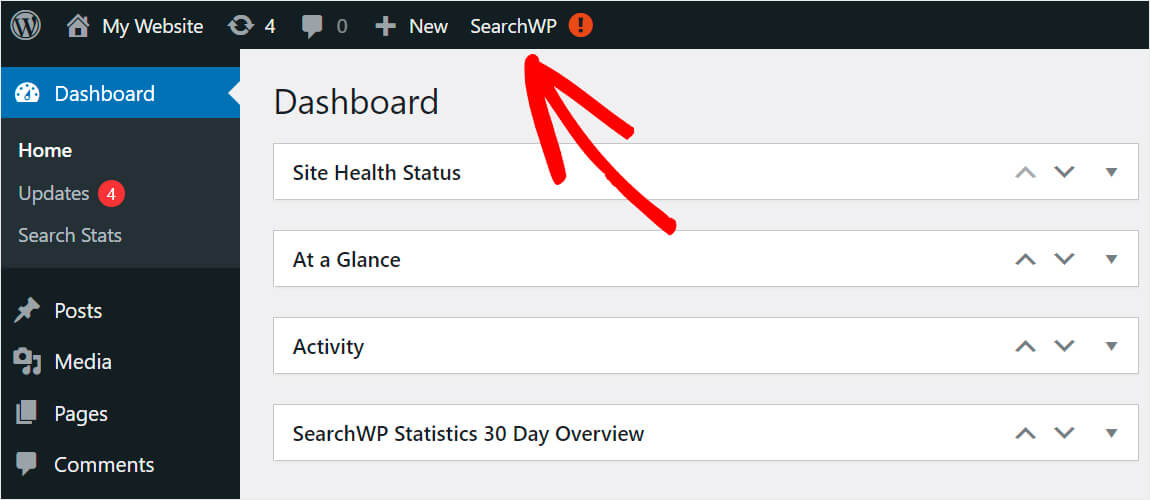
Kemudian, buka tab Lisensi .
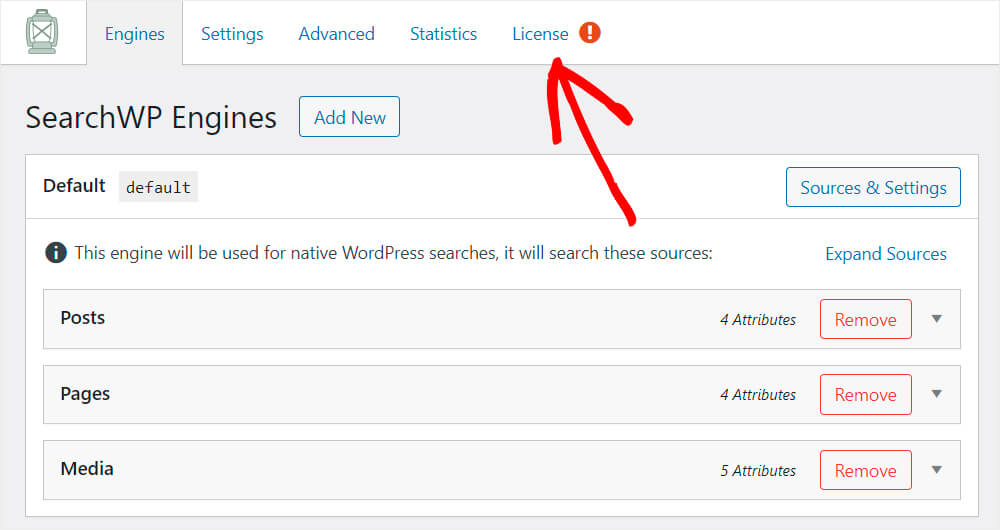
Rekatkan kunci lisensi plugin Anda ke bidang yang sesuai dan klik Aktifkan .
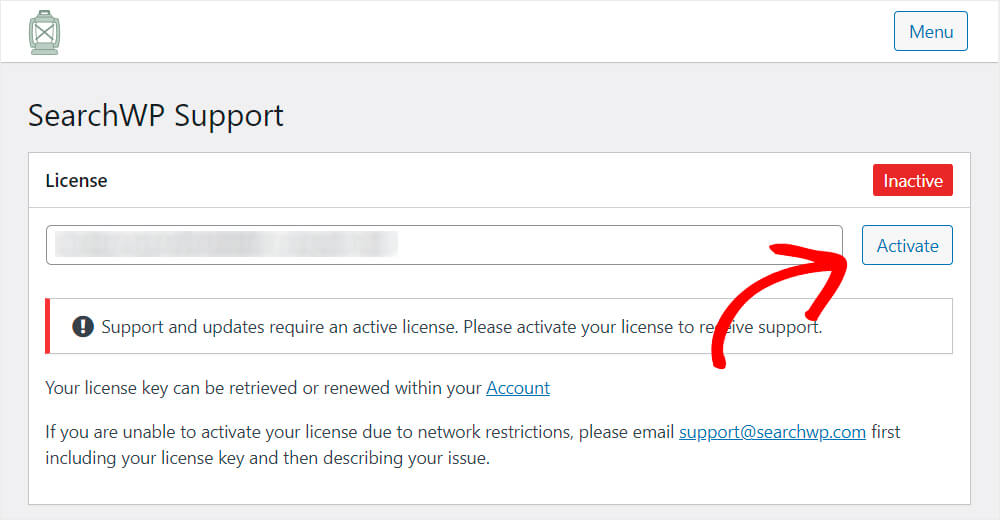
Selamat. Anda telah berhasil mengaktifkan salinan SearchWP Anda dan siap untuk melanjutkan ke langkah berikutnya.
Langkah 2: Unduh dan Instal Ekstensi Integrasi WooCommerce
Langkah selanjutnya adalah menginstal ekstensi integrasi WooCommerce.
Ini memastikan integrasi SearchWP dengan WooCommerce tanpa batas, memberikan pengunjung Anda pengalaman pengguna sebaik mungkin.
Anda dapat mengambilnya di halaman unduhan ekstensi WooCommerce Integration.
Setelah Anda sampai di sana, klik tombol Unduh Ekstensi dan simpan ke komputer Anda.
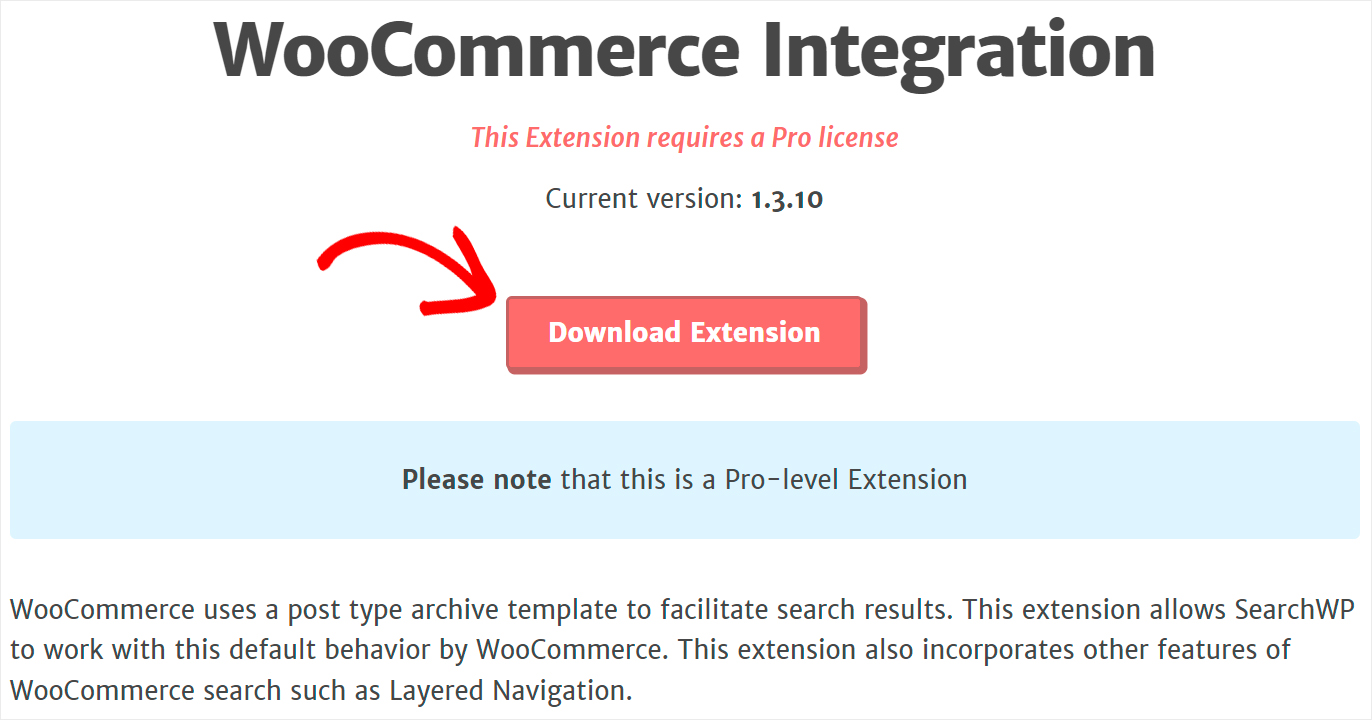
Ketika unduhan selesai, cukup instal dan aktifkan dengan cara yang sama seperti SearchWP.
Langkah 3: Buat Mesin Pencari Baru
Langkah selanjutnya adalah membuat mesin pencari baru. Untuk melakukannya, buka tab Mesin di pengaturan SearchWP.
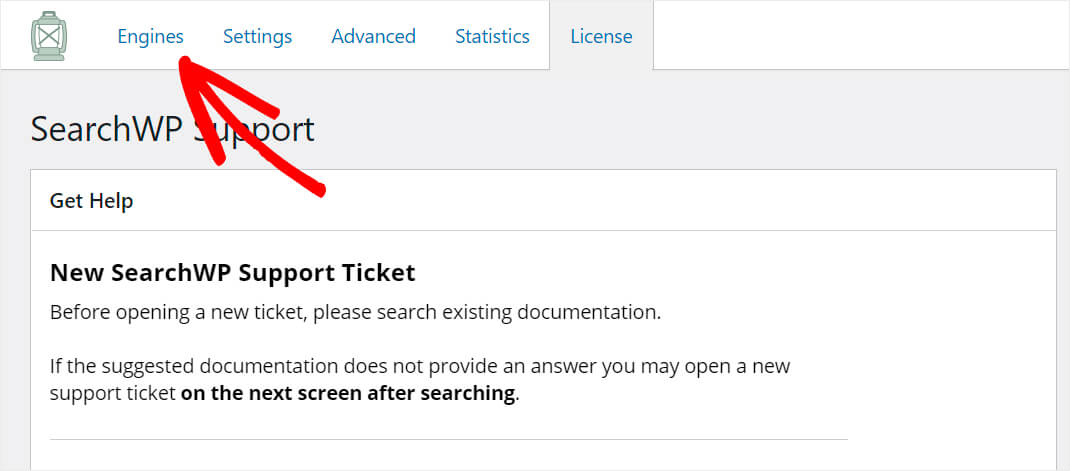
Di sini Anda akan melihat daftar mesin pencari yang Anda miliki saat ini, menyesuaikannya, dan menambahkan yang baru.
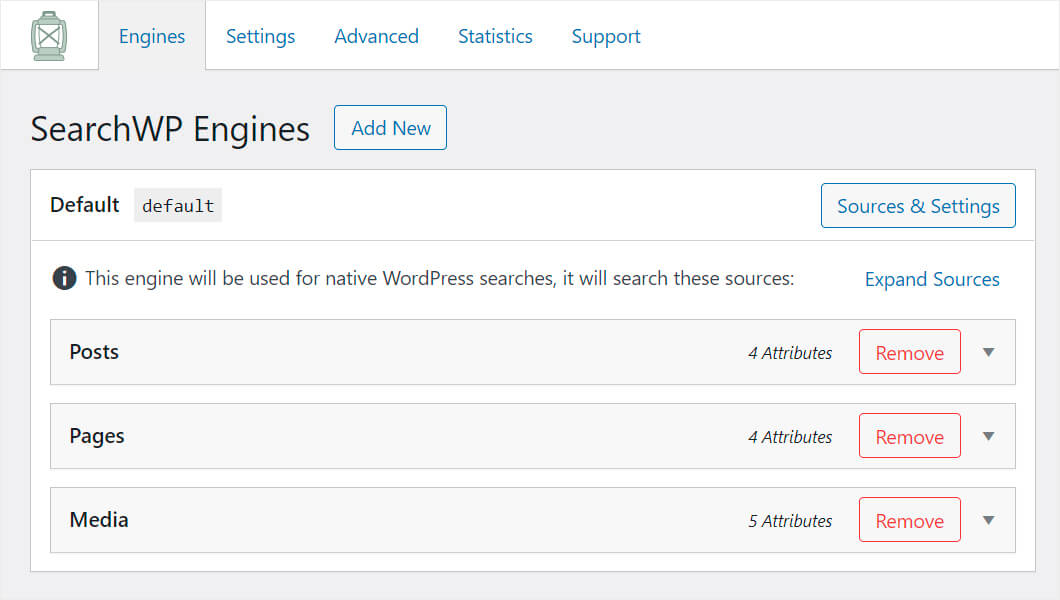
Anda dapat menganggap mesin pencari sebagai seperangkat aturan yang diikuti WordPress saat melakukan pencarian. Dengan mengeditnya, Anda dapat sepenuhnya menyesuaikan cara kerja pencarian di situs Anda.
Misalnya, Anda dapat mengecualikan posting atau halaman tertentu dari hasil pencarian, menambahkan jenis posting khusus sebagai sumber pencarian, dan banyak lagi.
Untuk saat ini, kami hanya memiliki mesin telusur Default yang berlaku untuk seluruh situs web.
Karena kami ingin membuat formulir pencarian khusus yang hanya mencari berdasarkan kategori WooCommerce tertentu, kami akan menambahkan mesin pencari baru untuk itu.
Untuk melakukannya, klik tombol Tambah Baru .
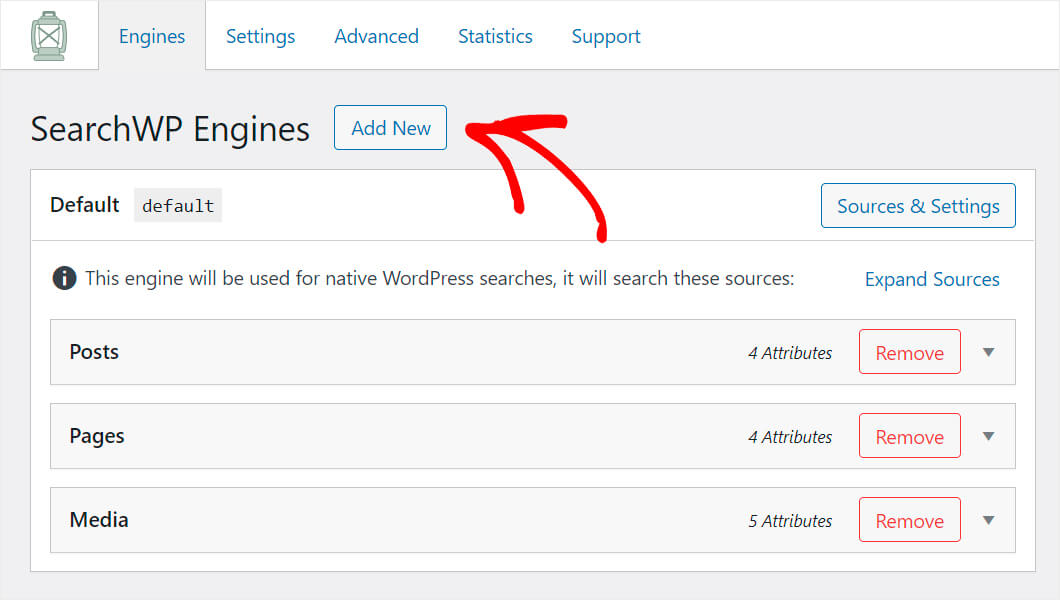
Setelah itu, mesin pencari tambahan akan muncul.
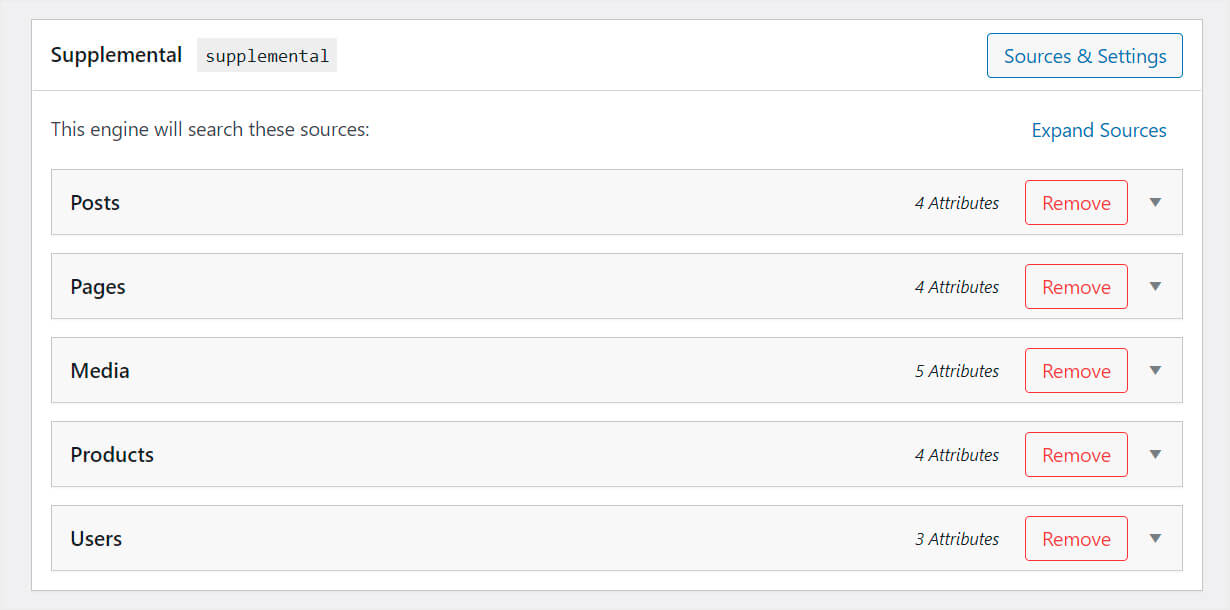
Seperti yang Anda lihat, dalam kasus kami, ia memiliki 5 sumber pencarian: posting, halaman, media, produk, dan pengguna.
Jumlah sumber mungkin bergantung pada jumlah plugin yang dipasang di situs Anda.
Misalnya, sumber Produk dan Pengguna ditambahkan secara otomatis karena kami telah menginstal plugin WooCommerce.
Karena kami ingin mesin pencari ini hanya mencari di antara produk WooCommerce, kami akan menghapus semua sumber lain kecuali Products .
Untuk melakukannya, klik Sumber & Pengaturan di kanan atas.
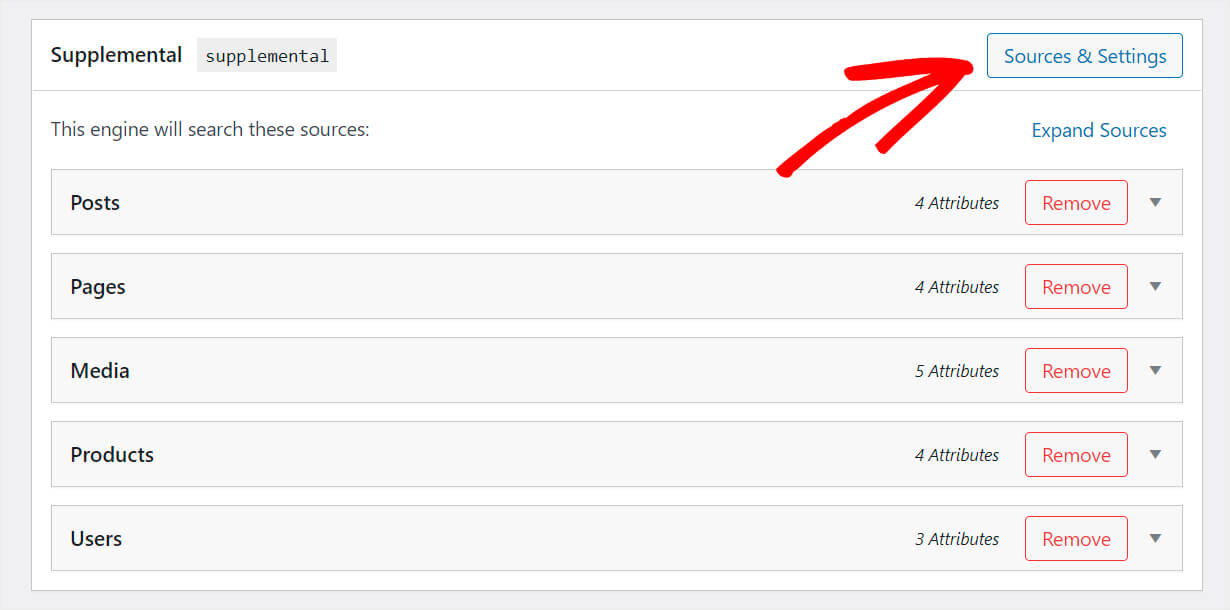
Hapus centang semua kotak kecuali Produk dan ganti nama label mesin Anda menjadi sesuatu yang lebih mudah dikenali.
Katakanlah kita ingin membuat mesin pencari untuk kategori produk “Topi”, jadi kita akan menyebutnya Topi .

Setelah selesai, tekan Selesai .
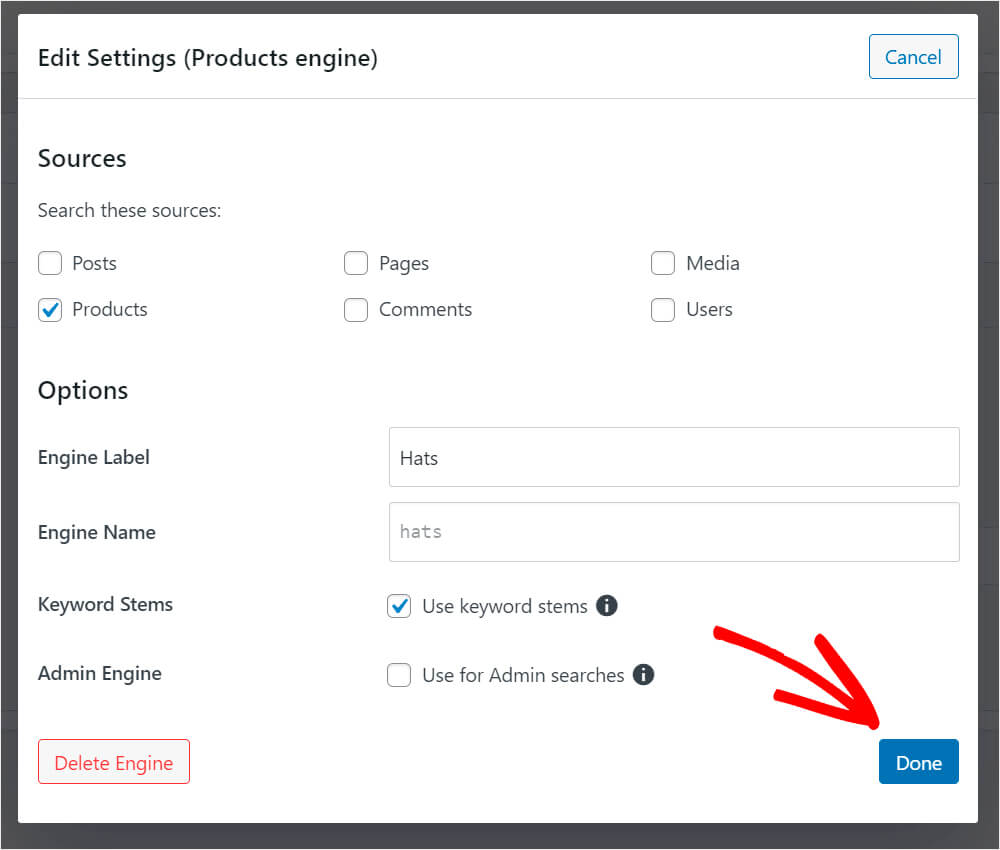
Langkah selanjutnya adalah menentukan kategori produk mana yang kita inginkan untuk dicari oleh mesin pencari baru kita.
Untuk melakukannya, klik Edit Aturan .
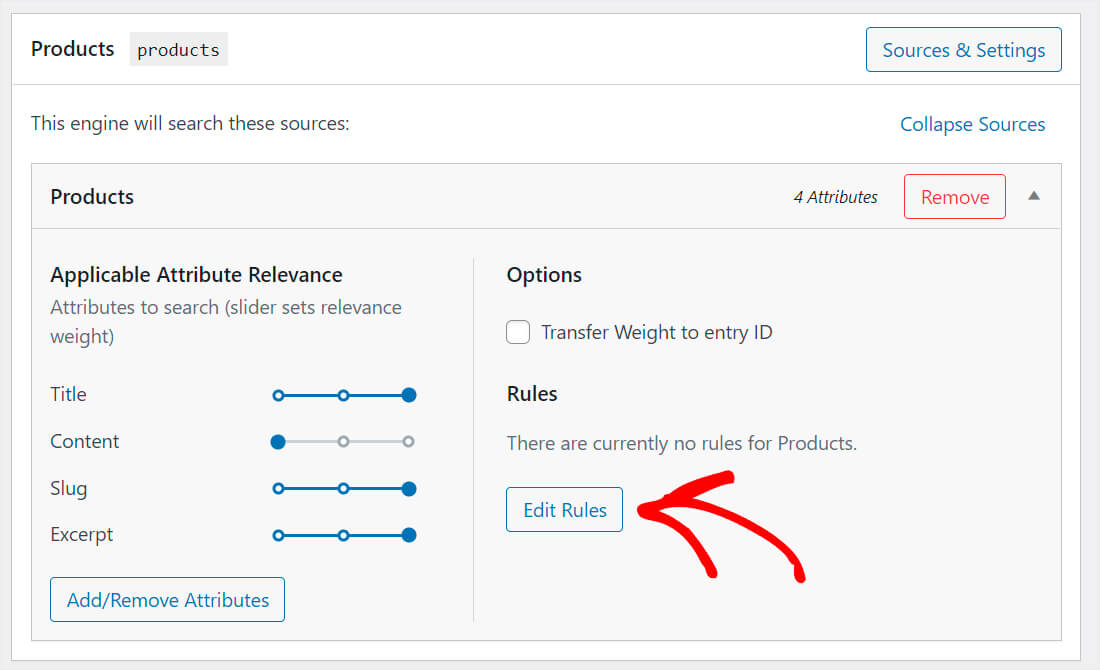
Kemudian, klik Tambahkan Aturan .
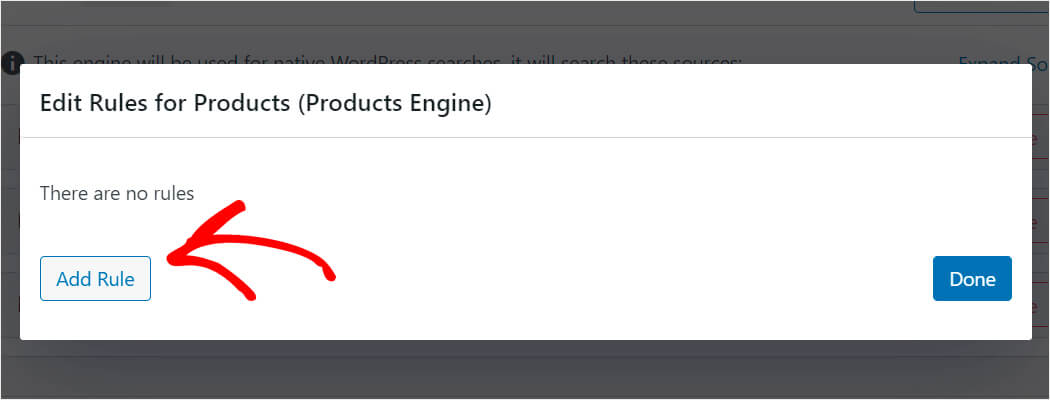
Pilih taksonomi kategori Produk dari daftar drop-down.
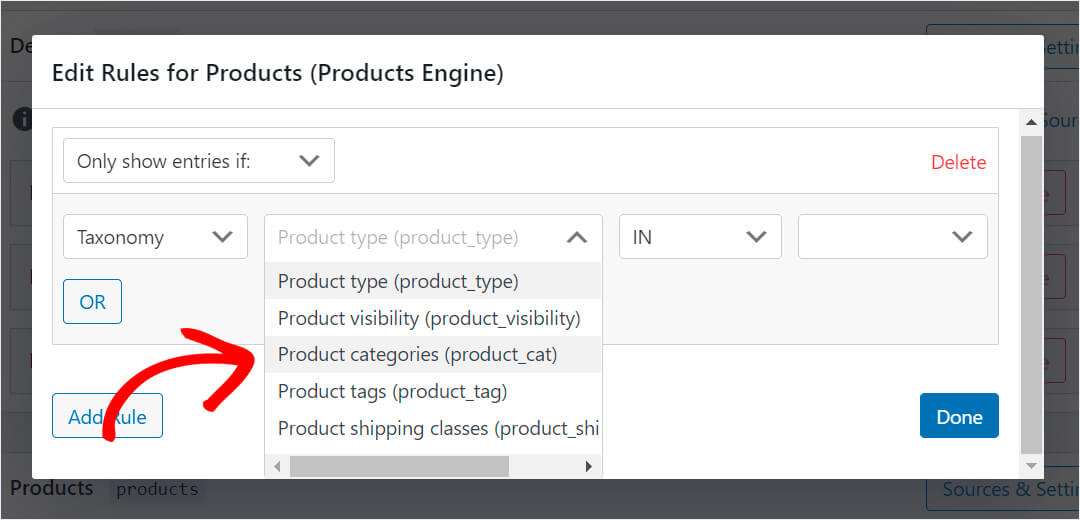
Kemudian, pilih kategori tertentu yang Anda inginkan untuk digunakan oleh Mesin Pencari Produk .
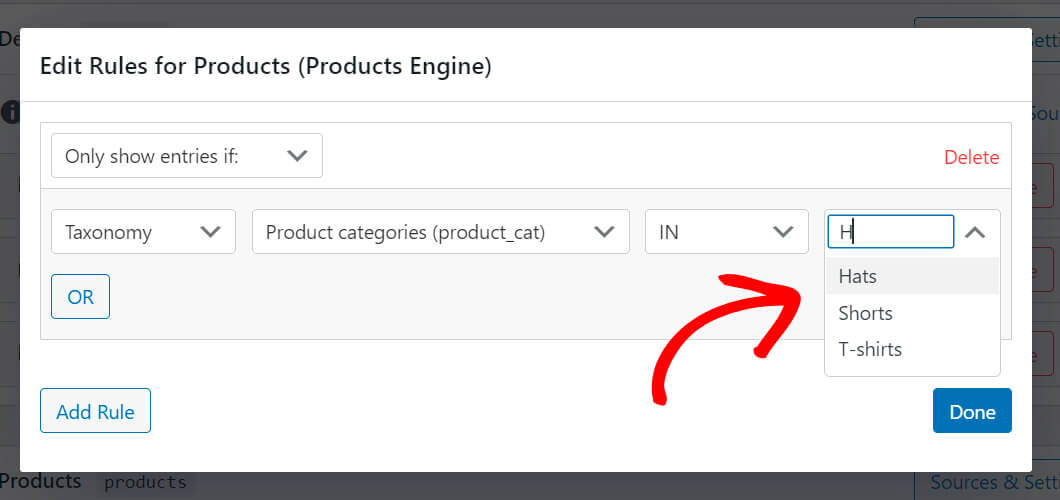

Dalam kasus kami, kami akan memilih kategori Topi. Setelah selesai, tekan Selesai .
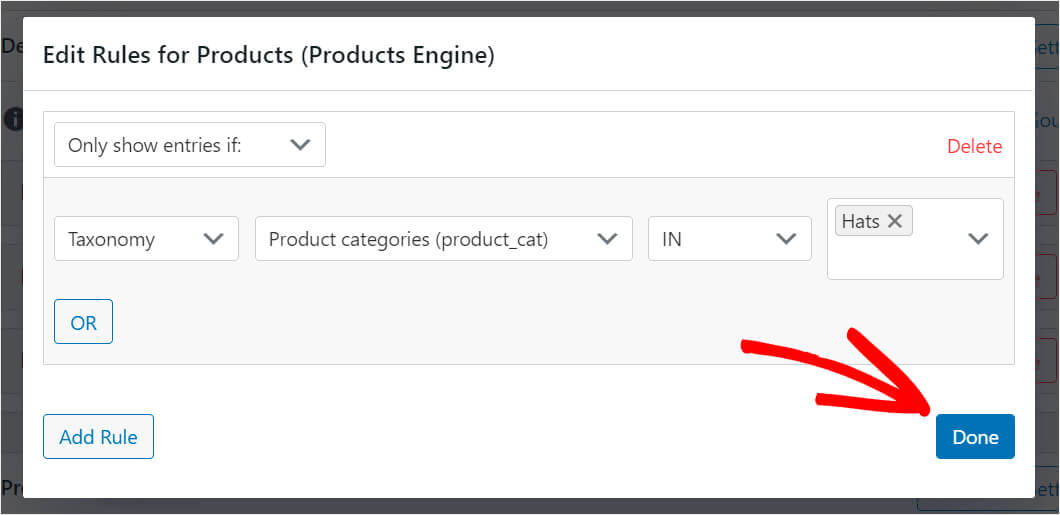
Untuk menyimpan perubahan yang baru saja Anda lakukan, klik Simpan Mesin di kanan atas.
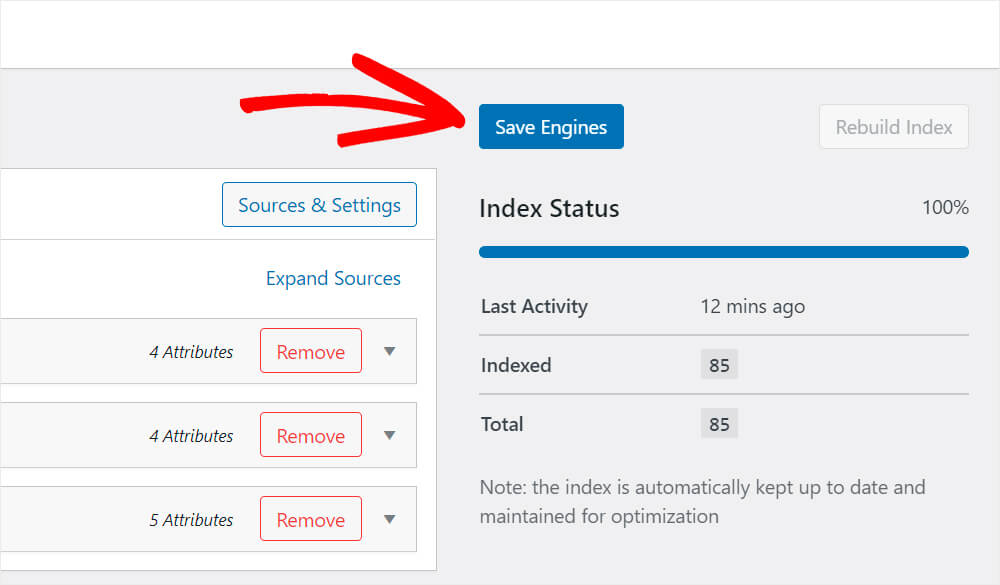
Itu dia. Anda telah berhasil membuat mesin pencari baru yang hanya mencari berdasarkan kategori produk Hats WooCommerce.
Langkah 4: Unduh dan Instal Ekstensi Kode Pendek
Sekarang kita perlu mengunduh ekstensi Shortcode SearchWP. Ekstensi ini memungkinkan Anda untuk menambahkan bilah pencarian dengan kode pendek ke tempat mana pun di pos atau halaman.
Anda dapat mengambilnya di halaman unduhan ekstensi Shortcodes.
Setelah Anda sampai di sana, tekan tombol Unduh Ekstensi .
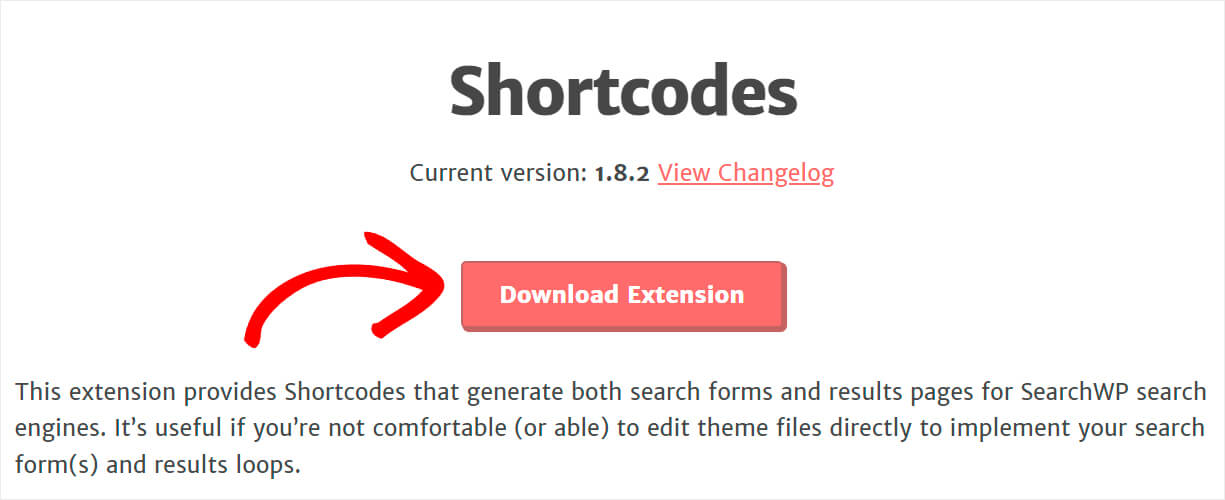
Kemudian instal dan aktifkan ekstensi dengan cara yang sama seperti SearchWP.
Langkah 5: Buat Halaman Formulir Pencarian Baru
Langkah selanjutnya adalah membuat halaman terpisah. Kami akan menempatkan bilah pencarian yang ditautkan ke mesin pencari Produk yang baru dibuat di atasnya.
Untuk melakukannya, klik Tambahkan Baru di bawah Halaman di dasbor WordPress Anda.
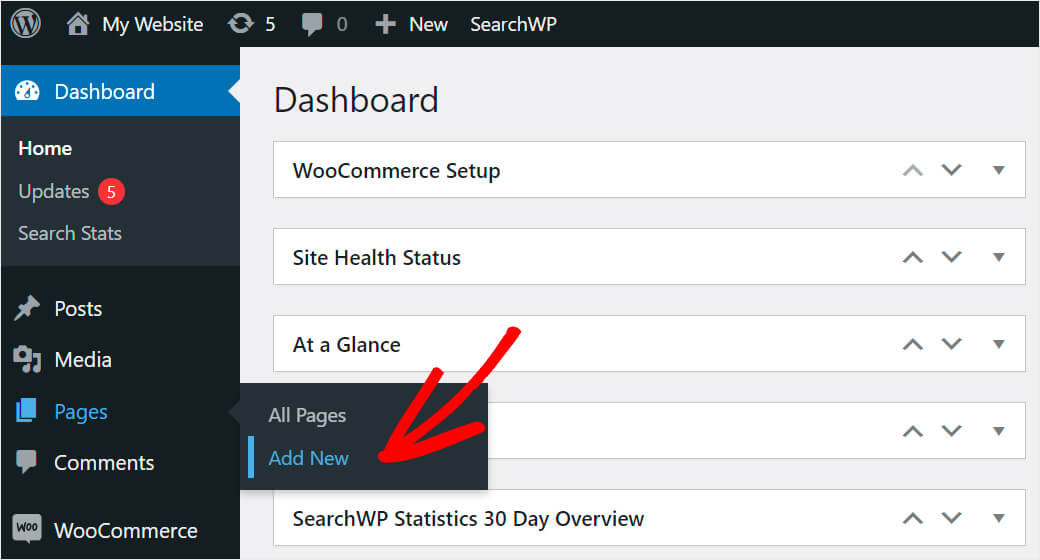
Kemudian, beri judul halaman Anda dan klik Plus untuk menambahkan blok baru ke dalamnya.
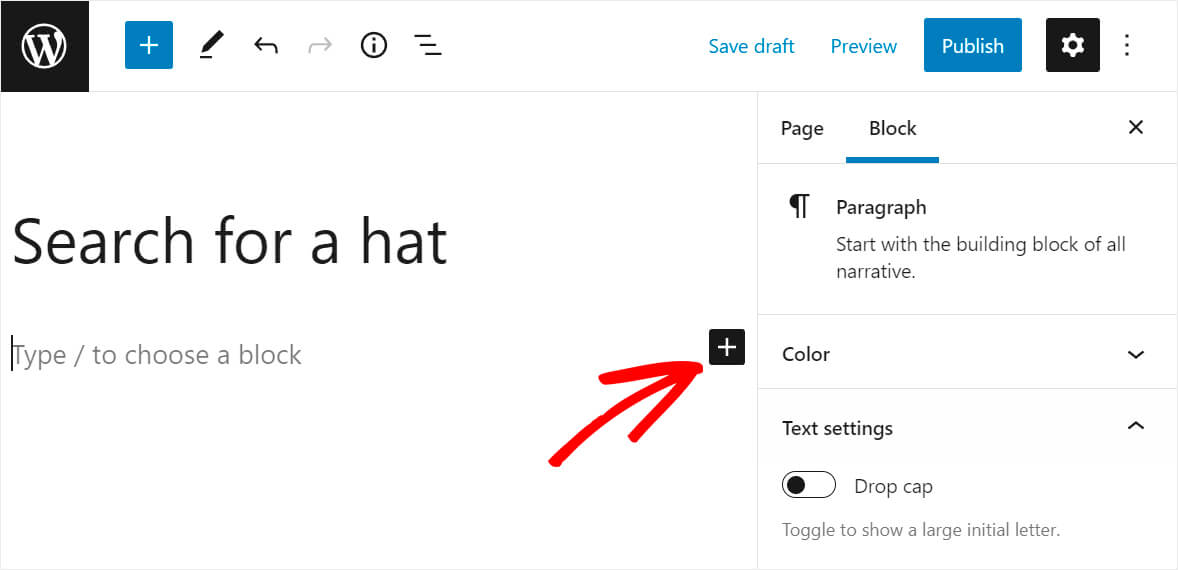
Temukan blok HTML Kustom dan klik di atasnya.
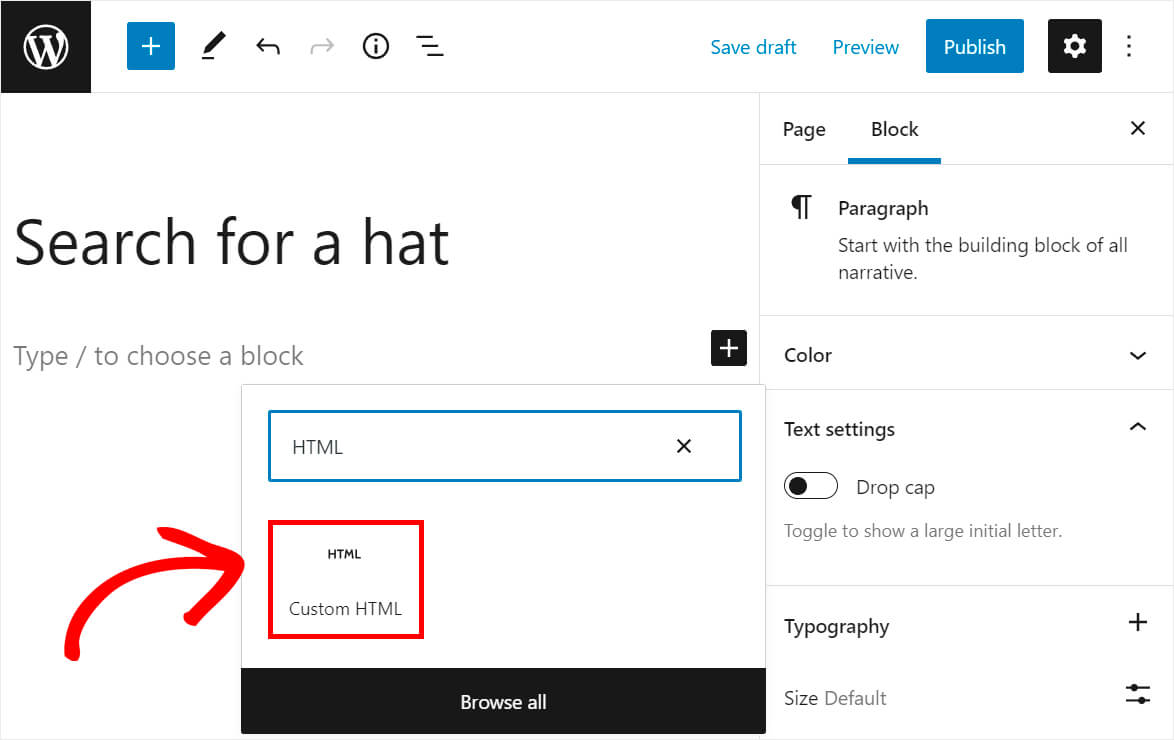
Kemudian salin kode di bawah ini dan rekatkan ke dalam blok HTML Khusus yang baru saja Anda tambahkan:
[searchwp_search_form engine="hats" var="searchvar" button_text="Find Results"] <div class="search-results-wrapper"> [searchwp_search_results engine="hats" var="searchvar" posts_per_page=4] <h2>[searchwp_search_result_link direct="true"]</h2> [searchwp_search_result_excerpt] [/searchwp_search_results] </div> <div class="no-search-results-found"> [searchwp_search_results_none] No results found, please search again. [/searchwp_search_results_none] </div> <div class="search-results-pagination"> [searchwp_search_results_pagination direction="prev" link_text="Previous" var="searchvar" engine="hats"] [searchwp_search_results_pagination direction="next" link_text="Next" var="searchvar" engine="hats"] </div>
Perhatikan bahwa jika Anda menamai mesin telusur Anda selain Hats , Anda perlu mengganti namanya di 4 tempat dalam kode di atas.
Kode ini menampilkan formulir pencarian yang ditautkan ke mesin pencari Hats . Ini berarti ia mencari secara eksklusif berdasarkan kategori WooCommerce "Topi".
Setelah selesai, tekan tombol Publish di kanan atas untuk mempublikasikan halaman baru Anda.
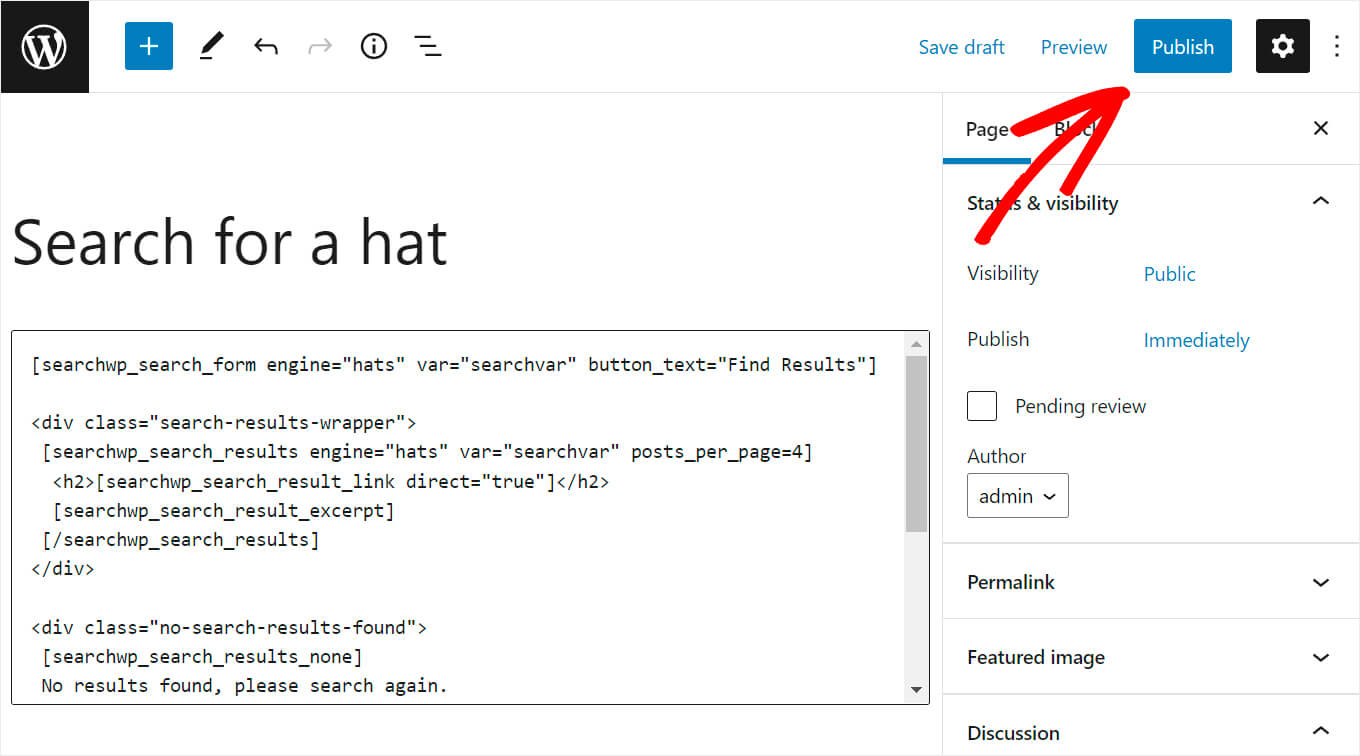
Kemudian klik Lihat Halaman karena pada langkah berikutnya, kami akan menguji kotak pencarian baru kami.
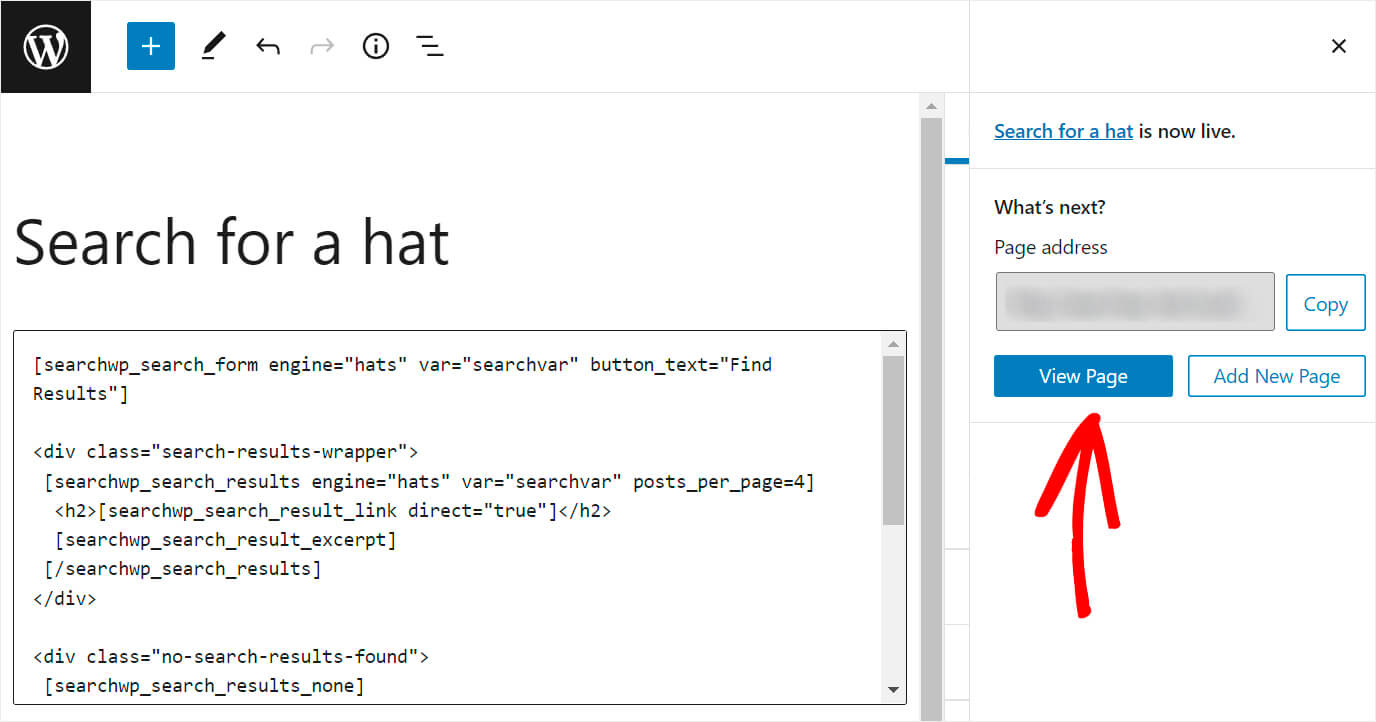
Langkah 6: Uji Pencarian Baru Anda
Kami membuat 2 produk untuk menguji kotak pencarian baru: topi merah dan kaos merah. Keduanya ditugaskan ke kategori yang sesuai.
Mari kita lihat apa yang terjadi jika kita memasukkan istilah pencarian "merah" ke dalam formulir pencarian.
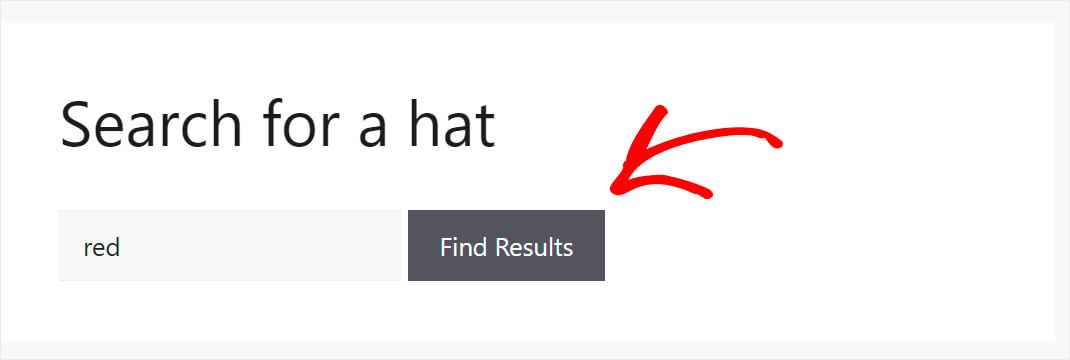
Seperti yang Anda lihat, produk “kaos merah” tidak muncul di hasil pencarian. Hanya "topi merah" yang muncul. Itu berarti kami telah berhasil membatasi kotak pencarian ini pada kategori produk topi.
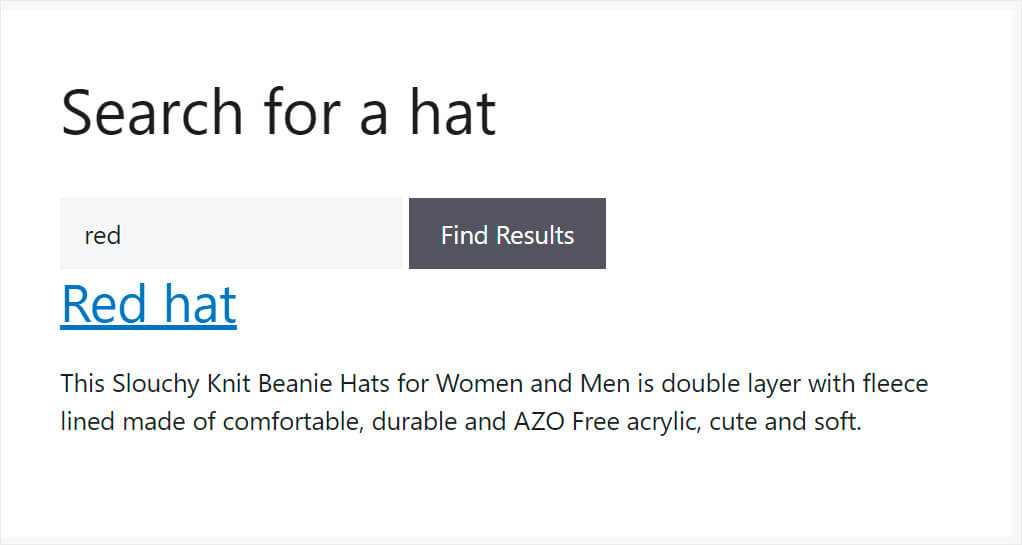
Selamat, Anda baru saja belajar cara membuat bilah pencarian yang terbatas pada kategori tertentu di WooCommerce.
Metode 2: Buat Kategori Pilih Formulir Pencarian
Tetapi bagaimana jika Anda ingin membiarkan pengunjung Anda memilih kategori mana yang ingin mereka cari? Cara terbaik untuk melakukannya adalah dengan menambahkan kategori pilih formulir pencarian.
Langkah 1: Instal dan Aktifkan SearchWP
Langkah pertama adalah menginstal dan mengaktifkan plugin SearchWP. Jika Anda belum melakukannya, Anda dapat mengambil salinan SearchWP Anda di sini.
Sebelumnya di artikel ini, kami telah menjelaskan secara rinci cara menginstal SearchWP di situs web Anda, jadi jangan ragu untuk melihat tutorial itu.
Langkah 2: Buat Tema Anak
Setelah Anda menginstal dan mengaktifkan SearchWP, langkah selanjutnya adalah membuat tema anak dari tema saat ini yang Anda gunakan di situs Anda.
Ini penting karena metode ini melibatkan perubahan pada kode tema Anda.
Masalahnya, ketika Anda mengedit kode tema anak, perubahan disimpan terpisah dari file tema induk.
Jadi, bahkan jika Anda membuat kesalahan kritis saat mengedit kode yang menyebabkan situs Anda mogok, Anda cukup beralih kembali ke tema induk.
Selain itu, jika Anda membuat perubahan langsung pada tema induk, Anda akan kehilangannya segera setelah Anda memutuskan untuk memperbaruinya.
Itulah mengapa memiliki tema anak sangat penting jika Anda akan mengedit kode tema WordPress.
Jika Anda membutuhkan penyegaran tentang cara membuat tema anak, lihat tutorial cara membuat tema anak ini.
Langkah 3: Buat Perubahan pada File Functions.php
Setelah Anda membuat tema anak, langkah selanjutnya adalah membuka file functions.php.
Untuk melakukannya, navigasikan ke Appearance » Theme File Editor di dashboard WordPress Anda.

Kemudian, temukan file functions.php di panel kanan dan klik di atasnya.
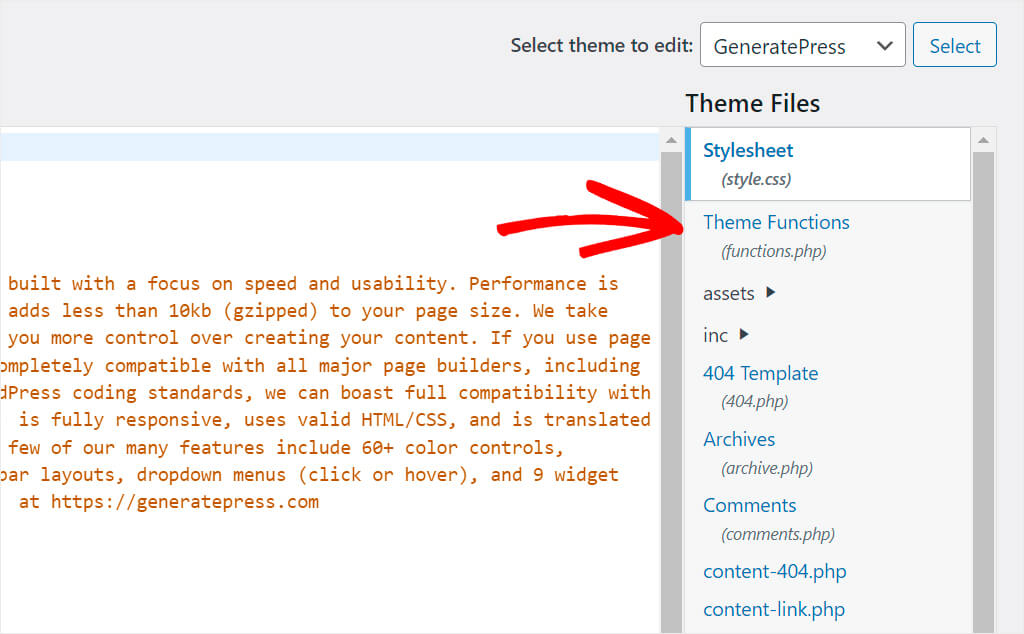
Setelah Anda membukanya, salin dan tempel kode berikut ke bagian paling bawah file:
function my_searchwp_get_search_form_with_categories_dropdown( $form ) {
ob_start(); ?>
<form role="search" method="get" class="search-form" action="<?php echo home_url( '/' ); ?>">
<label>
<span class="screen-reader-text">Search For</span>
<input type="search" class="search-field" placeholder="Search..." value="<?php echo esc_attr( get_search_query() ); ?>" name="s" title="Search for:" />
</label>
<?php
// for more information see http://codex.wordpress.org/Function_Reference/wp_dropdown_categories
$swp_cat_dropdown_args = array(
'show_option_all' => __( 'Any Category' ),
'name' => 'swp_category_limiter',
);
wp_dropdown_categories( $swp_cat_dropdown_args );
?>
<input type="submit" class="search-submit" value="Search" />
</form>
<?php return ob_get_clean();
}
add_filter( 'get_search_form', 'my_searchwp_get_search_form_with_categories_dropdown' );
Berikut tampilannya di situs pengujian kami:
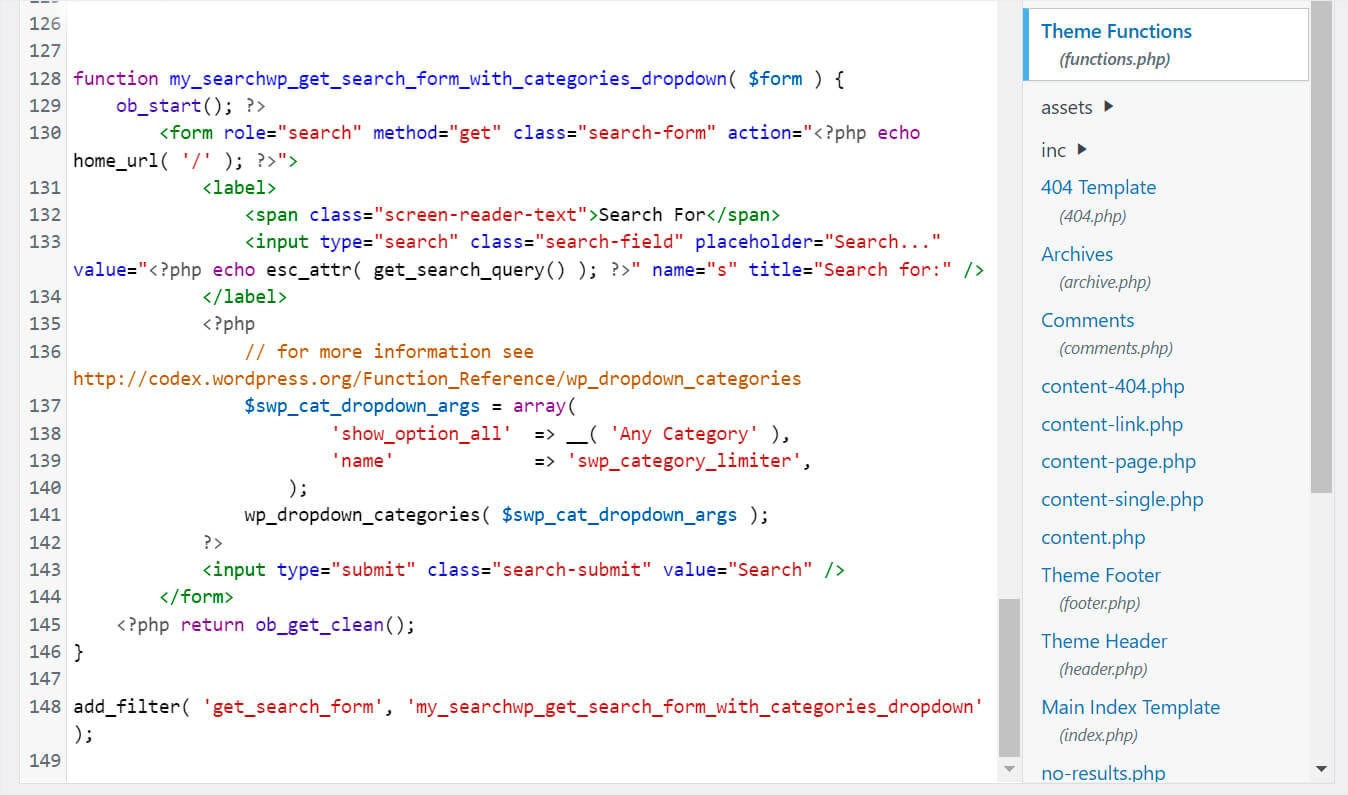
Kode ini menambahkan menu tarik-turun kategori di samping setiap bilah pencarian yang ada di situs Anda. Ini memungkinkan pengunjung Anda memilih kategori mana yang ingin mereka cari.
Setelah Anda menambahkan kode, jangan lupa untuk menekan tombol Perbarui File di bagian bawah halaman untuk menyimpan perubahan Anda.
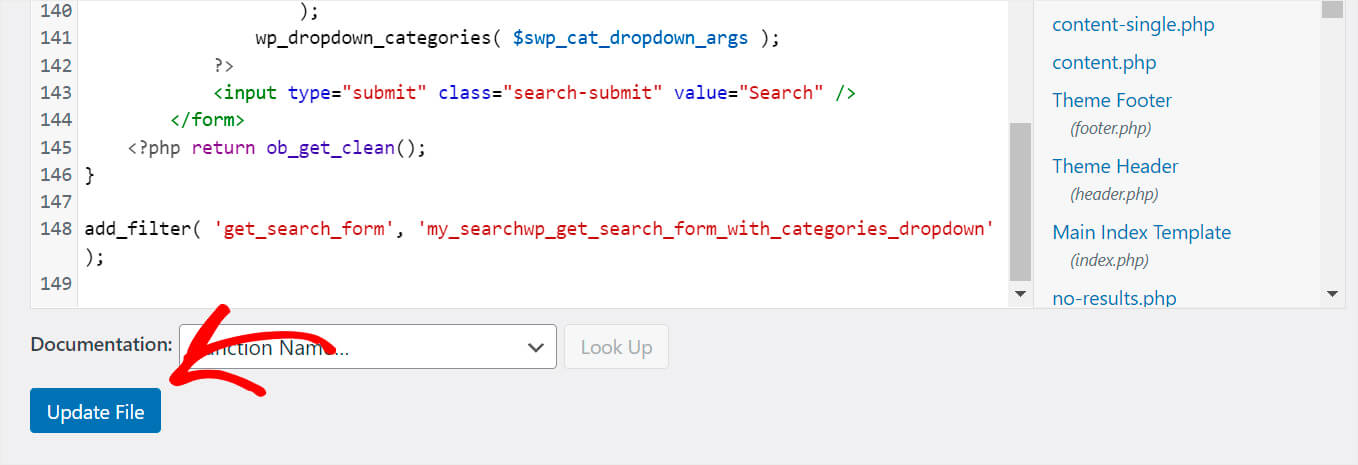
Setelah selesai, Anda siap untuk melanjutkan ke langkah terakhir dan menguji pencarian baru Anda.
Langkah 4: Uji Pencarian Baru Anda
Untuk melakukannya, klik tombol Kunjungi Situs di bawah nama situs Anda di kiri atas dasbor WordPress.
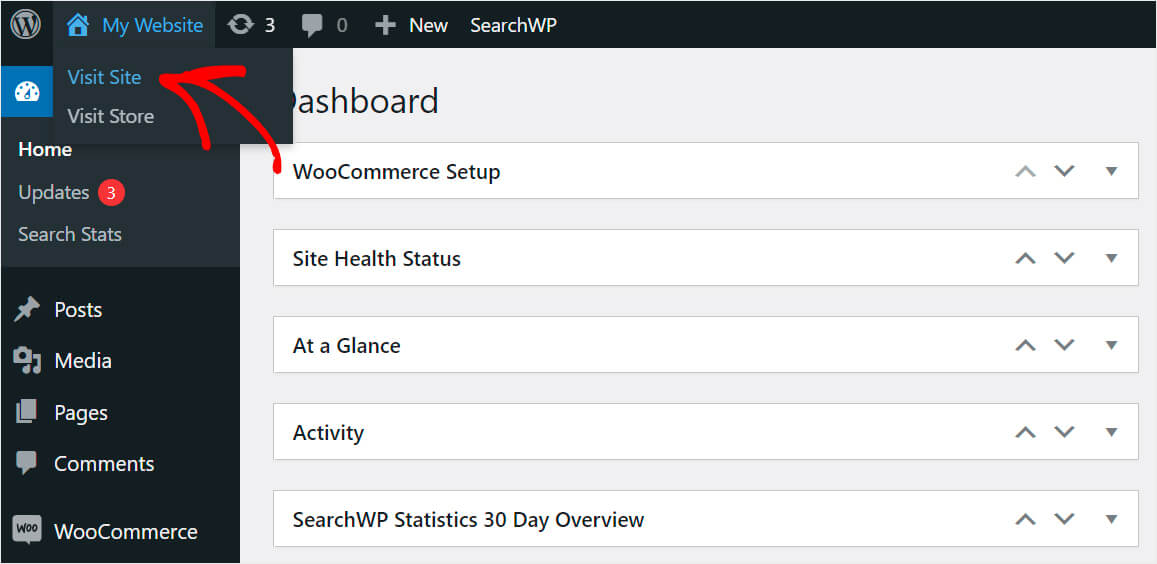
Sekarang, jika Anda melihat salah satu formulir pencarian Anda, Anda akan melihat menu tarik-turun kategori di sebelahnya.
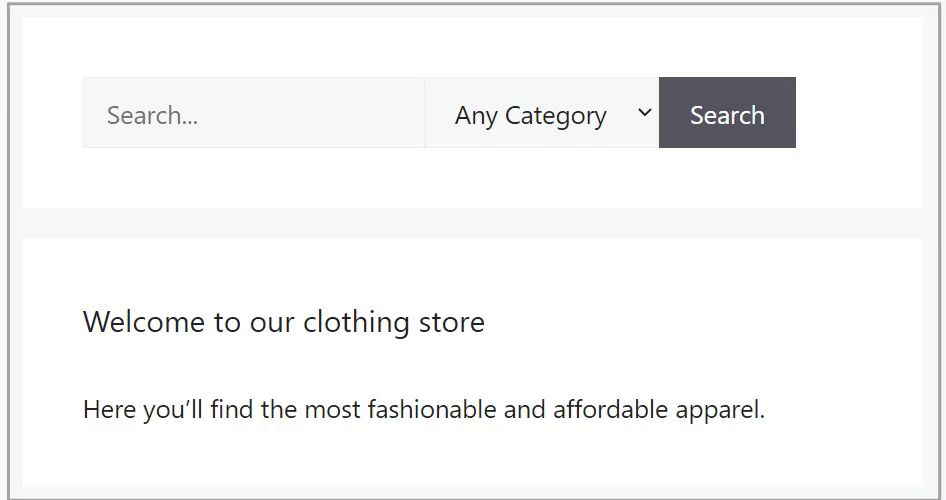
Pada artikel ini, Anda mempelajari 2 metode tentang cara membuat formulir pencarian yang mencari berdasarkan kategori WooCommerce.
Jika Anda siap membuat formulir khusus kategori, Anda dapat mengambil salinan SearchWP Anda di sini.
Apakah Anda ingin menghapus halaman tertentu dari hasil pencarian? Lihat panduan langkah demi langkah tentang cara mengecualikan halaman dari hasil pencarian situs di WordPress.
Ingin tahu bagaimana cara menambahkan bilah pencarian ke situs Anda? Maka Anda mungkin tertarik dengan cara menambahkan bilah pencarian di WordPress dengan 4 tutorial cara berbeda.
